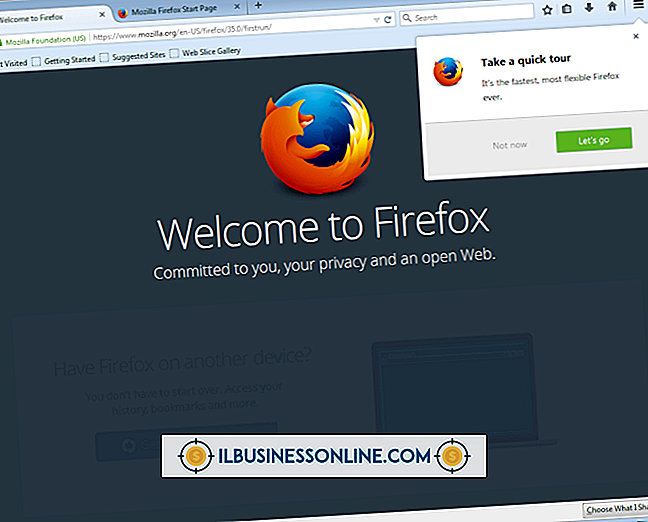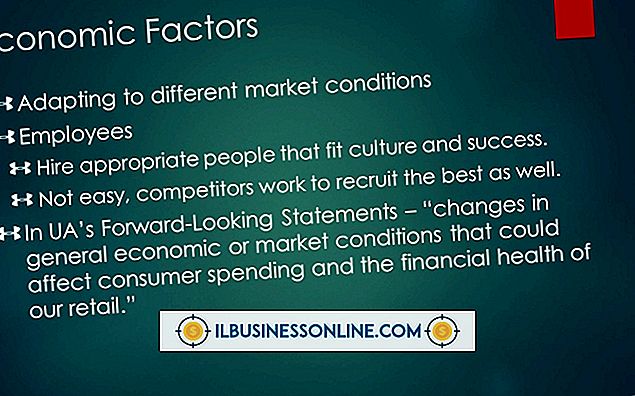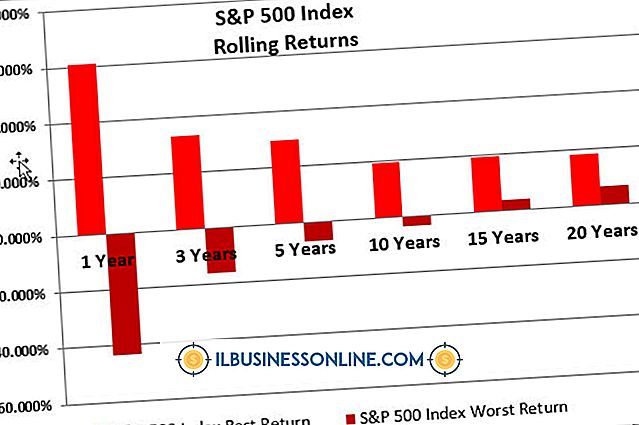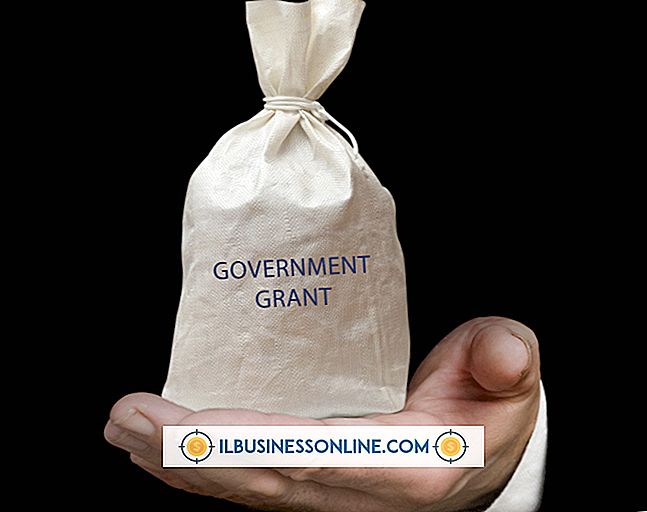Vista Businessからアップグレードする方法

Windows VistaのBusinessエディションには、ビジネス用途向けの機能が多数含まれていますが、一部のユーザーはそれが提供できる以上の機能を望んでいる可能性があります。 Vista Businessを他のエディションのWindows VistaまたはWindows 7などの新しいオペレーティングシステムにアップグレードするのは比較的簡単なことです。 Vista Ultimate、Windows 7 Professional、またはWindows 7 Ultimateへのアップグレードは、インストールされている新しいオペレーティングシステムのアップグレードバージョンを使用して約1時間で実行できます。
別のバージョンのVistaへのアップグレード
1。
コンピュータを起動し、管理者権限を持つアカウントを使用してWindows Vista Businessにサインインします。
2。
Windows Vista UltimateアップグレードDVDをコンピュータのDVDドライブに挿入します。 ドライブがディスクをスキャンし、セットアッププログラムを起動するのを待ちます。 操作を選択するように求められたら、オートランメニューから "Setup.exe"を起動するオプションを選択します。
3。
実行するインストールの種類を選択するように求められたら、[アップグレード]を選択します。 これにより、Windows Vista Ultimateのインストールによってプログラムや個人用ファイルが上書きされないようになります。
4。
インストールプログラムがシステムをスキャンし、一時ファイルをハードドライブにコピーするのを待ちます。 セットアップとインストールのプロセスには最大45分かかります。
5。
プロンプトが表示されたら、Vista Ultimateアップグレードのプロダクトキーを入力します。 新しいオペレーティングシステムをオンラインでアクティベートするよう求められます。 プロダクトキーを認証し、Windows Vista Ultimateのコピーをアクティブ化するために、ソフトウェアがMicrosoft認証サーバーに接続できるようにします。
Windows 7へのアップグレード
1。
コンピュータを起動し、管理者のアカウントを使用してVista Businessにログインします。 Windows 7 ProfessionalまたはWindows 7 Ultimate DVDをコンピュータのDVDドライブに挿入します。
2。
自動実行がセットアッププログラムを自動的に起動することを許可するか、またはアクションを実行するように要求されたらオプションメニューから「Run Setup.exe」を選択します。 オペレーティングシステムをアップグレードするためのオプションを選択してください。
3。
Windows 7がコンピュータのソフトウェアとハードウェアをスキャンし、互換性レポートを作成するのを待ちます。 新しいオペレーティングシステムをインストールしたときに発生する可能性のある競合について警告されます。 アップグレードを続行する前に、コンピュータを再起動する必要があります。
4。
コンピュータが再起動したら、セットアッププログラムをもう一度起動します。 画面の指示に従ってアップグレードプロセスを続行します。Windows7インストールプログラムが一時ファイルをハードドライブにコピーし、現在のVistaエディションに含まれるシステムファイルの更新を開始するのを待ちます。 アップグレードが完了するまでに最大1時間かかることがあります。
5。
プロンプトが表示されたら、Windows 7 ProfessionalまたはUltimateのアップグレードプロダクトキーを入力してから、ソフトウェアをMicrosoft認証サーバーに接続して、オペレーティングシステムをオンラインでアクティブにします。
必要なもの
- Windows Vista Ultimate、Windows 7 Professional、またはWindows 7 UltimateのアップグレードインストールDVD
- インストールされているオペレーティングシステムの有効なアップグレードプロダクトキー
先端
- 32ビットオペレーティングシステムから64ビットシステムに変更する場合、またはVista Businessのインストールの代わりにVista Home Basic、Vista Home Premium、またはWindows 7 Home Premiumをインストールする場合は、コンピュータを再起動してを選択する必要があります。代わりにフルインストールを実行するためにDVDから起動するオプション。 これは既存のオペレーティングシステムを完全に上書きし、基本的なアップグレードのように既存のプログラムと設定を保存しません。
警告
- アップグレードを実行する前に、すべての重要な文書とファイルをバックアップしてください。 ほとんどのアップグレードは既存のファイルには影響しませんが、アップグレードの前にバックアップを作成しておくと、偶発的なファイルの損傷や破損から保護されます。